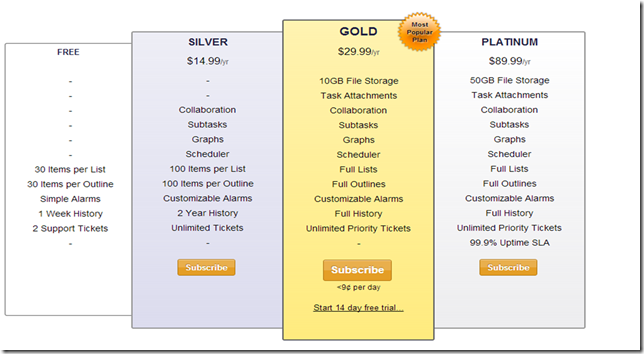Toodledoを無料で使う。プランの比較と無料でもできる運用例(シンプル・タスクシュート・7つの習慣・GTD)
公開日:
:
Toodledo
目次
1.Toodledoは、無料でも、十分使える
私は、Toodledoというタスク管理サービスを使って、自分のタスクを管理しています。
自分で使っていて、Toodledoは優れたタスク管理サービスだと感じます。もし私が、親しい人から、「タスク管理を始めたいと思うんだけれど、どんなサービスやアプリを使ったらいいかな?」と聞かれたら、Toodledoを薦めます。
Toodledoを薦める理由のひとつは、無料でも使える、ということです。Toodledoなら、無料プランでも、タスク管理に必要な機能をひととおり備えています。Toodledoは、有料プランにしないと使い物にならない、というサービスでは、全然ありません。
でも、Toodledoの無料プランと有料プランの違いや、無料プランでどんなことができるのか、に関する情報は、現時点ではあまり多くないように感じます。
そこで、以下、Toodledoのプランを比較した上で、無料プランでもできる運用例をご紹介します。
2.Toodledoの課金プランの比較
(1) 課金プランの種類
Toodledoのプランは、次の4つです。
- Free 無料プラン
- Silver 年間14.99ドル
- Gold 年間29.99ドル
- Platinum 年間89.99ドル
(2) 課金プランの比較表
4つのプランの違いは、Toodledoのウェブサイトに掲載されています。
でも、Toodledoのウェブサイトに掲載されている表は、一応、表になっていますが、かっこよくしてあることと、Goldプランをイチ推しにしているために、ちょっとわかりづらいです。
そこで、素っ気ない表に書き換えてみました。
|
Free |
Silver |
Gold |
Platinum |
||
|
1 |
File Storage |
× |
× |
10GB |
50GB |
|
2 |
Task Attachments |
× |
× |
○ |
○ |
|
3 |
Collaboration |
× |
○ |
○ |
○ |
|
4 |
Subtasks |
× |
○ |
○ |
○ |
|
5 |
Graphs |
× |
○ |
○ |
○ |
|
6 |
Scheduler |
× |
○ |
○ |
○ |
|
7 |
Lists |
30 |
100 |
Full |
Full |
|
8 |
Outlines |
30 |
100 |
Full |
Full |
|
9 |
Alarms |
Simple |
Customizable |
Customizable |
Customizable |
|
10 |
History |
1Week |
2Year |
Full |
Full |
|
11 |
Support Ticket |
2 |
Unlimited |
Unlimited priority |
Unlimited priority |
|
12 |
SLA |
× |
× |
× |
99.9% Uptime SLA |
一番左が、Freeという無料プランです。有料プランには、Silver、Gold、Platinumという3つがあります。価格は、Freeが0ドル、Silverが年14.99ドル、Goldが年29.99ドルで、Platinumが年89.99ドルです。
- 1のFile Storageは、Toodledoにファイルを保存できる、ということでしょう。
- 2のTask Attachments機能は、タスクに添付ファイルを保存する機能ではないかと思われます。
- 3のCollaborationは、他アカウントとのタスク共有機能です。
- 4のSubtasksは、サブタスク機能です。あるタスクを親タスクの子タスクにすることができます。
- 5のGraphというのは、自分が登録したタスクについての状況を、Toodledoが分析してくれる機能です。
- 6のSchedulerといのは、Toodledoが、今できるタスクを抽出してくれる機能です。
- 7は、Toodledoのリスト機能に関する制限です。タスク管理とは関係ありません。
- 8は、Toodledoのアウトライン機能に関する制限です。タスク管理とは関係ありません。
- 9のAlarmは、タスクのリマインダーアラームです。無料プランはシンプルなアラームしか使えませんが、Silver以上であれば、カスタマイズ可能です。おそらく、何時間前に通知するかとか、何回通知するかとか、そういうことを設定できるのではないかと思われます。
- 10は、完了にしたタスクをいつまでの期間保存し続けるか?です。Freeは、たったの1週間しか保存してくれません。
- 11のSupport Ticketというのが何なのか、私やよく分かりません。
- 12は、稼働保証ではないかと思います。Platinumでは、99.9%の稼働率を保証している、ということなのでしょう。
(3) 「タスク管理システムを作るためには、Freeプランではだめなのか?」という観点からの補足
ここでの検討は、「タスク管理システムを作るためには、Freeではだめなのか?」です。そこで、タスク管理システムとしてToodledoを利用する場合に、Freeに欠けているのは何か?という点から、検討します。
この観点であれば、タスク管理とはあんまり関係のないところの違いは、無視できますので、タスクに関係するところだけを抜きだすと、結局、違いは、以下の7つです。
|
Free |
Silver |
Gold |
Platinum |
||
|
2 |
Task Attachments |
× |
× |
○ |
○ |
|
3 |
Collaboration |
× |
○ |
○ |
○ |
|
4 |
Subtasks |
× |
○ |
○ |
○ |
|
5 |
Graph |
× |
○ |
○ |
○ |
|
6 |
Scheduler |
× |
○ |
○ |
○ |
|
9 |
Alarms |
Simple |
Customizable |
Customizable |
Customizable |
|
10 |
History |
1Week |
2Year |
Full |
Full |
- Freeは、Task Attachments機能がないので、タスクにフィルを添付することができません。
- Freeは、Collaboration機能がないので、他のToodledoアカウントとのタスクを共有することができません。
- Freeは、サブタスク機能がないので、あるタスクを別のタスクの子タスクにすることができません。
- Freeは、グラフ機能がないので、タスクの分析を使うことができません。
- Freeは、スケジューラー機能がないので、今やるタスクをToodledoに組み立ててもらうことができません。
- Freeは、タスクのリマインダーアラームがシンプルなものしか使えません。アラームを通知するタイミングをカスタマイズすることができません。
- Freeは、完了タスクのデータが保存されるのは、たったの1週間です。その後は、データが消えちゃいます。
(4) Freeプランでも、ものすごく豊富な機能を利用できる!
タスク管理システムとしてToodledoを利用するなら、Freeプランとそれ以外の違いは、この7つです。逆に言えば、この7つ以外のToodledoの機能は、Freeプランでも利用できます。
そして、Toodledoの機能は大変豊富なので、この7つが使えなくても、まだまだ、使い切れないほど膨大な機能が残されています。
Free版Toodledoでどれほどたくさんの機能を使えるのか、いくつかの観点から、見てみます。
a.タスクについて
Toodledoに保存できるタスクの個数に制限はありません。
また、タスクのノートには、上限3万2000字のテキストを記載することができます。
Toodledoなら、Freeプランでも、自分の手持ちタスクの全部を気兼ねなく保存することができます。
b.利用できる要素(Fields/Function)について
Toodledoは、タスクのデータベースです。ひとつひとつのタスクに、いろんな要素を付与することで、タスクを管理することができます。
タスクに付与できる要素の点では、無料プランでも、ほとんど制限はありません。
(a) Folderの個数に制限はない
Folderは、タスクが属する場所です。タスクをグループ分けしたりするために使います。
Toodledoは、Freeプランでも、個数制限なしにFolderを利用することができます。Folderを50個、100個作るのも、自由です。
(b) Contextの個数に制限はない
Contextは、タスクを実行する状況、です。Folderとは別の観点からタスクをグループ分けするために使います。
Toodledoは、FreeプランでもContextを使うことができる上に、作成できるContextの数に制限がありません。
(c) Tagの個数に制限はない
Tagは、タスクに付与する目印のようなものです。Tagを使えば、FolderやContextとは別の観点から、タスクを整理できます。
Toodledoは、FreeプランでもTagをつけることができる上に、作成できるタグの個数に制限がありません。
(d) Due Date・Due Timeだけでなく、Start Date・Start Timeも使える
タスクは、時間の要素を持っています。
Toodledoは、Due Date、Due Timeという、締め切り日・締め切り時刻という締め切り時間を用意しています。
さらに、Toodledoは、Start Date・Start Timeという、タスクを開始する時間の要素を持っています。
この機能を使うことによって、まだはじめることができないタスクを目の前から消す、などの使い方が可能になります。
Toodledoなら、Freeプランでも、Due Date・Dute Timeだけでなく、Start Date・Start Timeも利用できます。
c.利用できるビューについて
Toodledoのいいところのひとつは、Toodledoに保存してあるタスクを、タスクに付与したいろんな要素によって、抽出したり、並び替えたりすることができることです。ひとつのデータをもとにして、いろんな観点からリストを作ってもらうことができます。
タスクの抽出・並び替えのためにToodledoが用意している機能のひとつが、ビューです。
(a) 利用できるビューに制限はない
Toodledoには、多くのビューが用意されています。
わりとよく使われているっぽいのは、
- mainビュー
- Folderビュー
- Contextビュー
- Tagビュー
- Calendarビュー
- Searchビュー
くらいでしょうか。
これらは、全部、ToodledoのFreeプランでも使えます。
(b) ソート順位の設定
各ビューで、自分が必要なタスクリストを作ってもらうためには、各ビューの設定をする必要があります。主に、ソート順位の設定です。
Toodledoは、ソートの基準を、3つ設定することができます。
以前は無料プランではソートの基準は2つまででしたが、どうやら、現時点では、Freeプランでも3つの基準を使うことができるようです。
(c) 検索条件の保存個数にも制限はない
上の各ビューの中で、少し変わり種なのは、Searchビューです。これは、検索結果を保存しておくビューです。
Toodledoには、高度な検索機能が用意されています。でも、毎回検索条件を入れるのが面倒です。そのため、Toodledoは、検索条件を保存する、という機能を持っています。この機能を使えば、自分が望むタスクリストを、かなり自由に作成する(Toodledoに作成してもらう)ことができます。
Freeプランでも、検索条件の保存を利用できます。また、保存できる検索条件の個数に制限はありません。
d.クラウドとしての利用について
Toodledoは、クラウドのタスク管理サービスです。
クラウドとしてのToodledoの強みは、Freeプランでも、全部享受できます。
(a) タスクの同期に制限はない
タスクの同期に、制限はありません。
同期速度や同期の安定性も、たぶん、変わらないのではないかと思われます。(確認できていません。)
(b) 利用できる端末に制限はない
Toodledoはクラウドサービスなので、パソコン、スマートフォン、タブレットなど、いくつもの端末から利用できます。
Freeプランでも、利用できる端末に制限はありません。必要な端末の全部から利用することもできます。
Freeプランならアプリに広告が表示される、というようなこともありません。
(ただし、Toodledo公式アプリなど、Toodledoを利用するためのアプリ自体は、有料です。)
(c) 他のクラウドサービスとの連携にも制限はない
他のクラウドサービスとの連携も、自由に利用できます。
Toodledoとiftttを組み合わせると、かなり多くのことを実現できますが、Freeプランでもiftttを利用することができます。
メールでタスクを追加したり、GoogleカレンダーにToodledoのタスクを表示させたりすることも、Freeプランでも実現可能です。
3.ToodledoのFreeプランによるタスク管理の運用例
以上の、ToodledoのFreeプランが持っている豊富な機能を使うと、どんな運用が可能になるのでしょうか。いくつか、簡単にご紹介します。
(1) 運用例1 Toodledoを締め切りと案件つきのタスクリストとして使う
a.どんな運用例か
まず、私自身の運用は、Freeプランでも可能です。(私は、Silverプランを利用しています。でも、Silverプランでないとできないことは、何も利用していません。)
Toodledoで人生が変わったサラリーマンの、Toodledo運用例・全部入り(2014.2段階)
Toodledoを使う(7) 「タスクリスト+締め切り+案件」でシンプルなタスク管理
b.Freeプランで運用する
(a) 使う要素
使う要素は、主に、
- Folder
- Due Date
の2つです。
この2つの要素なら、Freeプランでも十分使えます。
(b) 使うビュー
使うビューは、主に、
- mainビュー
- Folderビュー
- Calendarビュー
の3つです。
この3つのビューなら、Freeプランでも十分に使えます。
(c) 利用端末
利用端末は、主に、
- WindowsのGoogle ChromeからToodledoのウェブサイト
- iPhoneのToodledo公式アプリ
です。
Freeプランで何の支障もありません。
(d) クラウド連携
利用しているクラウド連携は、
- iftttで完了タスクをEvernoteに保存
- iftttで完了タスクをGoogleドライブに保存
です。
この仕組みで完了タスクを蓄積しているため、完了タスクが1週間後に消えてしまっても、不都合はありません。
(2) 運用例2 Toodledoをタスクシュート方式に使う
a.どんな運用例か
TaskChuteは、エクセルベースのタスク管理アプリケーションです。
タスクシュート方式とは、TaskChuteというアプリケーションが採用している、タスクを管理するための思想に沿って、タスクを管理する、という手法です。
Toodledoは、タスクシュート方式で使うこともできます。
詳しく解説されているのは、この記事です。
Toodledoの使い方 第18回 タスクシュート式にToodledoを使う | シゴタノ!
わかりやすいのは、この記事ではないかと思います。
ToodledoをTaskChute風に使う一例 | タスクセラピー
私が一部採用している「時間帯Context運用」も、タスクシュート方式に近いです。
【Toodledo】CalendarビューとEndTime2を活用した時間帯Context運用の実例
b.Freeプランで運用する
Toodledoをタスクシュート方式で運用するために必要なものを整理します。
(a) 要素
必要な要素は、
- Due Date
- Context
- Length
です。
いずれも、Freeプランでも、制限なく利用できます。
(b) ビュー
必要なビューは、
- Calendarビュー
です。
現時点では、Freeプランでも、Calendarビューを利用できるようです。(以前は利用できなかった気がするのですが、気のせいかな。。。)
(c) ブックマークレット
タスクシュート方式では、時間を見積もることが必要不可欠です。このために、EndTime2というブックマークレットを利用します。
【Toodledo】CalendarビューとEndTime2を活用した時間帯Context運用の実例
(3) 運用例3 Toodledoを『7つの習慣』的に使う
a.どんな運用例か
『7つの習慣』は、体系的な人生の攻略本です。『7つの習慣』がカバーするのは、タスク管理だけではなく人生全体なので、タスク管理だけに『7つの習慣』を取り入れることはむずかしいように思います。
でも、『7つの習慣』の第2の習慣と第3の習慣の考え方は、トップダウンのタスク管理の基本です。そのため、トップダウンのタスク管理を志すなら、『7つの習慣』をToodledo運用の基準にするのは、アリです。
この記事では、Toodledoを『7つの習慣』的に使うことを考察しています。
また、Hacks for Creative Life!のベックさんの使い方は、GTDと『7つの習慣』をミックスさせた使い方ですが、ToodledoのFolderをペルソナごとにする、という点は、『7つの習慣』的なのかな、と感じます。
2011年の情報管理戦略-Chap3.タスク管理(Toodledo→ほぼ日) | Hacks for Creative Life!
b.Freeプランで運用する
『7つの習慣』的な運用をToodledoでするなら、どのような使い方になるでしょうか。『7つの習慣』のトップダウン構造に従って、考えてみます。(ミッション&役割→役割ごとのその週の第2領域目標設定→大きな石から順番にスケジュール上への配置)
(a) ミッション&役割
『7つの習慣』では、ミッションが重要です。でも、ミッションは、日々の時間管理に先立ちます。そのため、ミッションを管理すること自体は、Toodledoの守備範囲外にしておく方が無難ではないかと思います。
Toodledoとの関係では、役割の定義が重要です。
『7つの習慣』は、自分の人生全体をカバーする自分の役割を8つ決めることを推奨しています。『7つの習慣』は、人生全体を効果的にすることを目指すので、バランスを重視します。
この役割は、Toodledoでは、Folderでカバーできます。
(b) 役割ごとのその週の第2領域目標設定
『7つの習慣』の時間管理の肝は、重要度と緊急度のマトリクスです。
|
緊急 |
緊急でない |
|
|
重要 |
第1領域:重要かつ緊急 |
第2領域:重要かつ緊急でない |
|
重要でない |
第3領域:重要でないかつ緊急 |
第4領域:重要でないかつ緊急でない |
『7つの習慣』が大切にするのは、長期的な効果性です。重要度と緊急度という2つの軸で2×2のマトリクスを作ったとき、長期的に高い効果をもたらすのは、「重要かつ緊急でない」という第2領域である、というのが、『7つの習慣』の主張です。
そのため、『7つの習慣』の時間管理では、毎週1回、これからの1週間において、
- 自分の役割ごとに
- どのような第2領域の目標を達成するか
を設定することになっています。
Toodledoでこれを設定するためには、タスクがどの領域なのかを管理する必要があります。このためにふさわしい要素は、Contextです。Contextは、
- 分類が固定化されていて(新しい分類があらわれたり、いずれかの分類が消えたりしない)
- 分類がMECE(漏れなくダブりなく)である
というものを管理するのに向いています。
第1領域、第2領域、第3領域、第4領域は、MECEの分類であり、この4分類自体が時間の経過で変化する、ということもない分類です。そのため、Contextを使うがぴったりです。
(c) 大きな石から順番にスケジュール配置
『7つの習慣』は、最優先事項を優先することを強調します。最優先事項を優先することが、長期的に見て、高い効果をもたらすからです。
最優先事項を優先するために、『7つの習慣』がアドバイスするのは、最初に大きな石を入れる、ということです。大きな石とは、重要度の高いタスクです。最初に重要度の高いタスクを配置して、その後に、重要度の低いタスクを配置すればよい、といいます。
Toodledo上でこの配置をするためには、
- Due Date(とStart Date)でタスクを実行する日時を管理し、
- Lengthで、大きな石がきちんと収まるかを確認する、
ということになりそうです。
(d) 整理
まとめると、以下のとおりです。
|
『7つの習慣』の概念 |
Toodledoの機能 |
|
役割 |
Folder |
|
重要度×緊急度のマトリクス |
Context |
|
大きな石をスケジュール配置 |
Due Date |
いずれも、Freeプランの機能で十分です。
(4) 運用例4 ToodledoをGTD的に使う
a.どんな運用例か
Toodledoは、GTD的に使うこともできます。というよりも、Toodledoとは、かなりGTDと親和性のあるツールです。
Toodledo自身、公式ブログで、ToodledoをGTD的に使う方法をまとめています。
Toodledo : Getting Things Done® (GTD®)
また、Toodledo公式サイトに書かれた説明を解説付きで日本語訳している感じのページもあります。チャート図も日本語になっているため、わかりやすいと思います。
Toodledoで始めるGTD®(GettingThingsDone®) | Toodledo Tips Blog
そのほか、ToodledoをGTD的に使う運用例は、いろんなところに掲載されています。
ストレスフリーの整理術を元にToodledoでGTD設定してみた | りんご人
GTD x Toodledo。コンテキストは制約条件、フォルダは繰り返しプロジェクト。 | PlusDiary
b.Freeプランで運用する
(a) GTDの概念に沿ったタスクリストをToodledoで作る
GTDのポイントは、
- やるべきタスクの全部を、信頼できる方法で、自分の頭の外に預けること
- その場に応じた適切なタスクリストによって、タスクを管理する
ということです。
そのため、ToodledoでGTDを運用するためには、
- 自分の手持ちタスクの全部をToodledoに預ける
- Toodledoに預けたタスクを、その場に応じた適切なタスクリストで表示する
ということが大切です。
これを、ToodledoのFreeプランで実現するには、次のようなことが考えられます。
(b) インボックスとプロジェクトはFolder
GTDには、タスクの受皿であるインボックスという概念があります。また、完了するために複数のタスクを必要とする一連のタスクをプロジェクトとしています。
このインボックスやプロジェクトを管理するために、Folderという概念を使うとよいのではないかと思われます。
なお、インボックスとプロジェクト以外のいろんなGTDの概念を、Folderで管理する方法もあります。
ストレスフリーの整理術を元にToodledoでGTD設定してみた | りんご人
(c) コンテキストは、ContextとTagとLocation
コンテキストという概念は、GTDによって一般的になった概念ではないかと思います。そのタスクに取りかかるのはどんな状況なのか、ということです。
たとえば、
- タスクをする場所(例:名古屋駅)
- タスクをするために必要な道具(例:パソコン)
- タスクをするために必要な人(例:鈴木部長)
- タスクをする時間帯(例:午前9時~10時)
などです。
GTDは、タスクをコンテキストで管理することによって、その状況でふさわしいタスクをピックアップすることを可能にする仕組みです。アナログの仕組みでこれを実現することも、不可能ではありません。しかし、デジタルを使う方が、ずっと簡単です。
Toodledoのいろんな機能は、コンテキストを管理するために、力を発揮します。以下の要素を組み合わせて使うことで、かなり細かいコンテキスト管理が可能です。
Context
Toodledoは、タスクにContextという要素を付与することができます。ただし、ToodledoのContextは、ひとつのタスクに最大ひとつのContextしか付与できない仕様になっています。他方で、GTDのコンテキストは、ひとつのタスクに複数のコンテキストしかつけない、というものではありません(名古屋駅でパソコンを使って鈴木部長と一緒にやるタスクは、「名古屋駅」「パソコン」「鈴木部長」という3つのコンテキストをつけることになります)。そのため、ToodledoのContextだけですべてのGTDコンテキストをカバーすることは諦めて、ToodledoのContextは、GTDコンテキストの一部をカバーするように使うのが無難です。
Location
場所。Toodledoなら、iPhoneアプリの位置情報と組み合わせることも可能です。
Tag
ToodledoのTagは柔軟です。ひとつのタスクに複数のタグをつけることもできます。そのため、カバーしきれないGTDの要素を全部カバーできます。
(d) タスクの状態はStatus、Star、Priority
GTDは、タスクの状態を管理します。
Toodledoには、タスクの状態を管理するために使える機能が、たくさんあります。
まず、Statusです。これはまさにタスクの状態を管理するための要素です。
次に、Starです。これは、タスクにスターをつけるだけの機能ですが、これによって、たとえば、今日取りかかるタスクを管理することができます。
そして、タスクの優先度も、タスクの機能を管理するための機能として、使用可能です。
(e) GTDのために必要なタスクリストを、ビューと検索で作成する
これらのいろんな要素を使えば、Toodledoに預けるタスクに対して、GTD上必要な要素を付与することができます。
あとは、GTDを運用する上で必要なタスクリストを、Toodledoのビュー機能を使って、作成しておけばよいです。
まずは、Toodledoのホットリストの表示設定です。
次に、自分の使い方にあわせて、各ビューのソート順位を決めます。
これだけでほぼ全部をカバーできるはずですが、足りないものがあれば、検索で望むタスクリストを作って、その検索を保存すればOKです。
4.Toodledoなら、Freeプランの機能だけでも、いろんな使い方が可能
このように、Toodledoの無料プランは、十分な機能を持っています。使い切れないほどの機能を持っています。
これらのToodledo無料プラン機能を使えば、シンプルなタスクリスト、タスクシュート方式、『7つの習慣』的、GTD的といった、いろんなタスク管理が可能です。
有料プランにしないとToodledoは使い物にならない、というのは、少なくとも現時点では、誤解です。タスク管理を検討するなら、Toodledoは、ひとつの有力な選択肢です。
スポンサードリンク
関連記事
-

-
Toodledoに、新機能「Lists」が追加されました。タスクとの関連づけが便利そう。
1.ToodledoのLists機能 Toodledoに、新しい機能が追加されました。Lists機能
-

-
Toodledoで「Dailyタスクリスト」の3つの特徴を実現するために、Toodledoのどの機能をどう使うとよいか
1.はじめに 〜Toodledoで「Dailyタスクリスト」〜 (1) Toodledoで「Dai
-

-
Gmailでタスクを含むメールを受信したとき、ブックマークレットでToodledoに追加する仕組み
1.Gmailでタスクを含むメールを受信したときの方針 タスクが入ってくる経路はいろいろありますが、
-

-
Evernote×タスク管理(4) Toodledoの完了タスクを、Evernoteの、1Folderにつき1ノートに、時系列で記録するiftttレシピ
1.決定版を出したばかりだけれど、新しい可能性に気づいた 私にとって、ToodledoとEvern
-

-
「Dailyタスクリスト」というシステム
1.「Dailyタスクリスト」というシステムのまとめ これまで、何回かにわたって、Toodledo
-

-
ハイブリッド手帳システムを作る【タスク編】ToodledoとEvernoteで作るタスクマネジメントシステム
1.ハイブリッド手帳システムのタスクマネジメントシステム (1) タスクマネジメントに関するいくつ
-

-
Toodledoで「Dailyタスクリスト」を作って、朝一番のひとり作戦会議をする(Toodledoで「Dailyタスクリスト」(1)朝編)
1.Toodledoによる「Dailyタスクリスト」を作り、使い、材料にする (1) Toodle
-

-
日本語でToodledoを使う(モバイル版orアプリ)
1.Toodledoは、日本語でも使える Toodledoは、英語のサービスです。 でも、Too
-

-
Androidの使い方の一例(機種・キャリア/使い方・アプリ・設定)
今の私のAndroidの使い方をメモしておきます。 1. 機種とキャリア (1) 機種 SC-
-

-
閲覧中のウェブページをToodledoにタスクとして追加するブックマークレットの設定と使い方(+ちょっと変わった応用方法)
1.ウェブページを閲覧中に、あとで何かをしたいと思ったときに使える、Toodledoのブックマークレ